컴퓨터와 모바일에서 스크린샷을 검색하는 방법
스크린샷 찍기는 필수적인 기술입니다. 화면의 정확한 스냅샷을 캡처할 수 있습니다. 예를 들어, 데스크톱의 특정 애플리케이션에 대한 튜토리얼을 만드는 데 도움이 될 수 있습니다. 또한, 디지털 기기의 문제 해결에도 필수적입니다. 하지만 다양한 요인으로 인해 스크린샷이 사라지는 경우가 있습니다. 이 튜토리얼에서는 Mac에서 스크린샷 검색, PC, iPhone 및 Android 기기.
페이지 내용:
1부: PC/Mac에서 스크린샷을 검색하는 방법
Apeaksoft 데이터 복구 유연한 스크린샷 복구 프로그램입니다. 내장 및 외장 하드 드라이브를 스캔하여 손실된 파일(스크린샷 포함)을 찾아냅니다. 또한, 사용자 친화적인 인터페이스 덕분에 사용하기가 쉽습니다.
Mac/PC에서 스크린샷을 복구하는 가장 쉬운 방법
- 스크린샷을 포함한 모든 파일 유형을 복구합니다.
- 스크린샷을 복구할 때 화질을 보호하세요.
- 내부 및 외부 드라이브에서 스크린샷을 검색합니다.
- 삭제, 덮어쓰기, 교체 등 다양한 상황에 사용 가능합니다.

저장되지 않은 Sublime Text 파일을 복구하는 방법
1 단계 드라이브를 스캔하세요
최고의 스크린샷 복구 소프트웨어를 컴퓨터에 설치한 후 실행해 보세요. Windows 및 Mac OS X와 호환됩니다. 하드 드라이브 복구 탭을 클릭하고 대상 디스크를 선택하세요. 스크린샷이 외부 장치에 저장된 경우 USB/SD 카드 복구. 을 치다 스캔 시작 드라이브 검사를 시작하려면 버튼을 클릭하세요.

2 단계 복구 가능한 스크린샷 미리보기
파일 검사가 완료되면 다음으로 이동하세요. 유형 목록 선택하고 영상 또는 경로리스트 대상 위치로 이동합니다. 스크린샷을 빠르게 찾으세요. 필터 및 검색 바 기능을 확인한 후 손실된 이미지를 미리 봅니다.

3 단계 스크린샷 복구
복구하려는 스크린샷을 선택하고 클릭하세요. 복구 오른쪽 하단 모서리에 있는 버튼을 클릭합니다. 마지막으로 출력 폴더를 설정하고 스크린샷 복구를 확인합니다. 삭제 된 비디오를 복구 이 프로그램과.

2부: Mac에서 스크린샷을 복구하는 방법
Mac에서 스크린샷을 삭제하면 파일이 휴지통 폴더로 이동합니다. 휴지통을 비우기 전에 Mac에서 스크린샷을 쉽게 복구할 수 있습니다. 스크린샷을 영구적으로 삭제한 경우 Time Machine에서 복원해야 합니다.
휴지통에서 스크린샷을 복구하는 방법
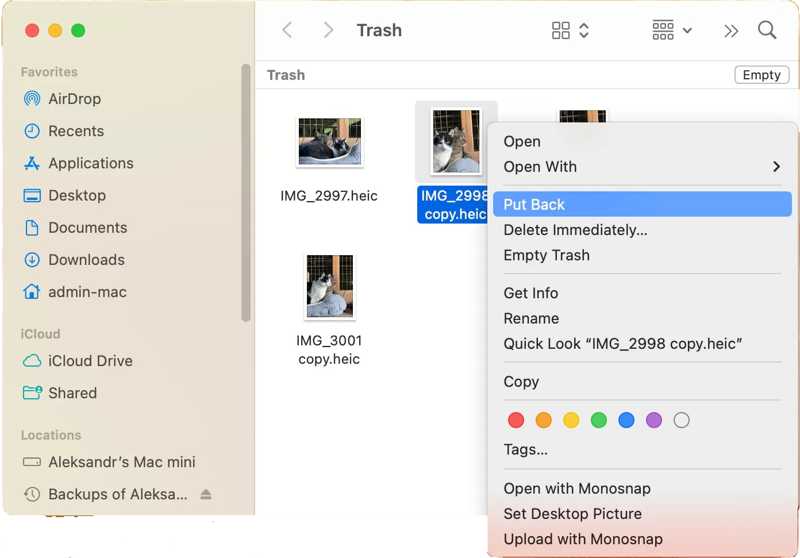
1 단계 엽니다 휴지통 인사말 독 바.
2 단계 원하는 스크린샷을 찾으세요.
3 단계 마우스 오른쪽 버튼으로 클릭하고 다시 집어 넣어.
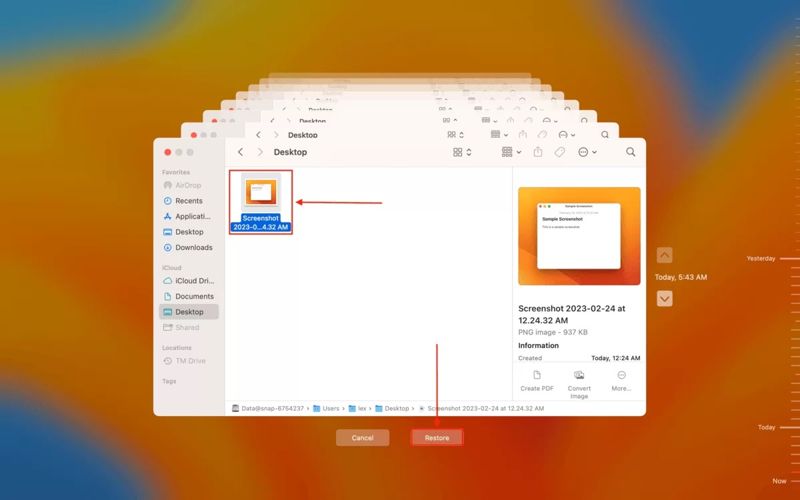
1 단계 백업 장치를 Mac에 연결합니다.
2 단계 Finder에서 스크린샷이 저장된 폴더를 엽니다.
3 단계 클릭 시간 기계 시작 버튼 Time Machine에서 Mac 복원.
4 단계 사용 위쪽 화살표 및 아래쪽 화살표 스크린샷을 찾으려면 버튼을 클릭하세요.
5 단계 파일을 선택하고 클릭하세요 복원 버튼을 클릭합니다.
3부: PC에서 스크린샷을 검색하는 방법
PC에서는 삭제된 스크린샷이 영구적으로 삭제되기 전에 휴지통 폴더에 임시로 저장됩니다. 또한, 내장된 백업 기능을 켜둔 경우 스크린샷을 복구할 수 있습니다.
휴지통에서 스크린샷을 검색하는 방법
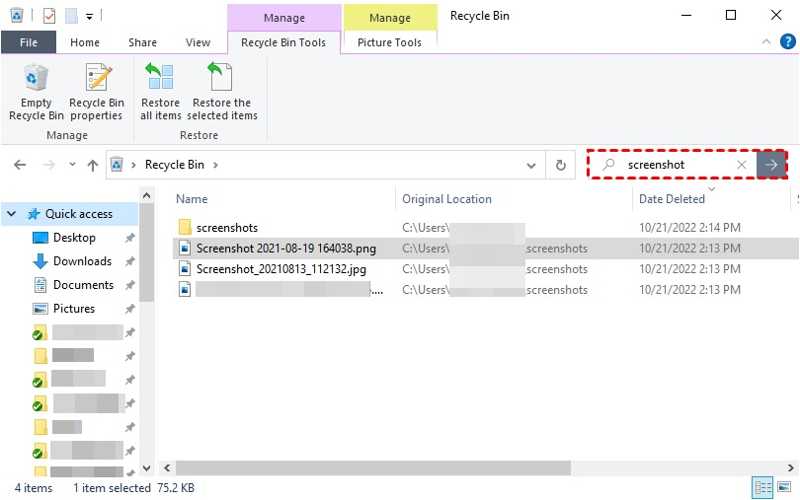
1 단계 바탕 화면에서 휴지통 애플리케이션을 엽니다.
2 단계 삭제된 스크린샷을 검색하세요.
3 단계 파일을 마우스 오른쪽 버튼으로 클릭하고 선택 복원.
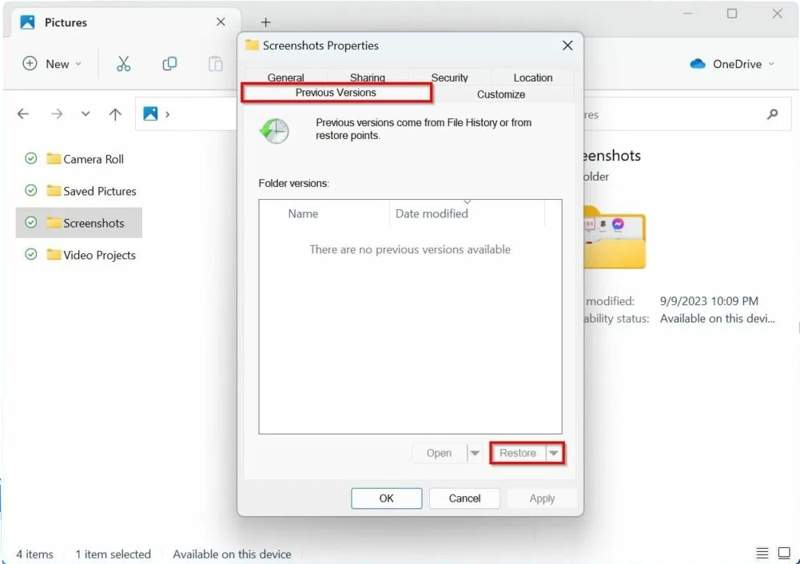
1 단계 스크린샷이 저장된 폴더를 찾으세요.
2 단계 빈 공간을 마우스 오른쪽 버튼으로 클릭하고 선택하세요 등록.
3 단계 로 전환 이전 버전 탭.
4 단계 스크린샷이 포함된 버전을 선택하고 클릭하세요. 복원.
4부: iPhone에서 스크린샷을 복구하는 방법
모든 스크린샷은 iPhone 또는 iPad의 개별 앨범에 저장됩니다. 스크린샷을 삭제하면 '최근 삭제된 항목' 앨범으로 이동하여 최대 30일 동안 보관됩니다.
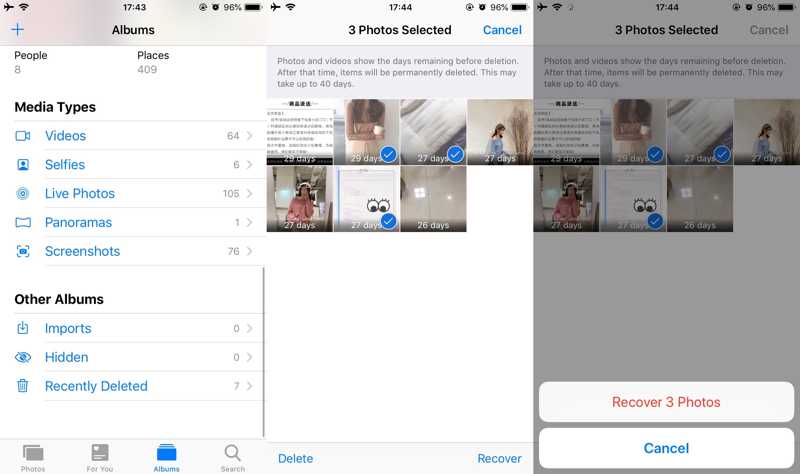
1 단계 실행 사진 앱을 홈 화면에 추가하십시오.
2 단계 로 전환 앨범 아래쪽에서 본 모습.
3 단계 탭 최근 삭제됨 앨범.
4 단계 복구하려는 스크린샷을 선택하고 탭하세요. 복구.
5 단계 메시지가 표시되면 [숫자]장의 사진을 복구하세요 iPhone에서 스크린샷을 복구하는 방법.
5부: Android에서 스크린샷을 검색하는 방법
대부분의 Android 기기는 휴지통이나 이와 유사한 기능을 제공하지 않습니다. 하지만 Google 포토에 사진을 백업해 두면 인터넷에 연결된 상태에서 휴지통 앨범의 스크린샷을 가져올 수 있습니다.
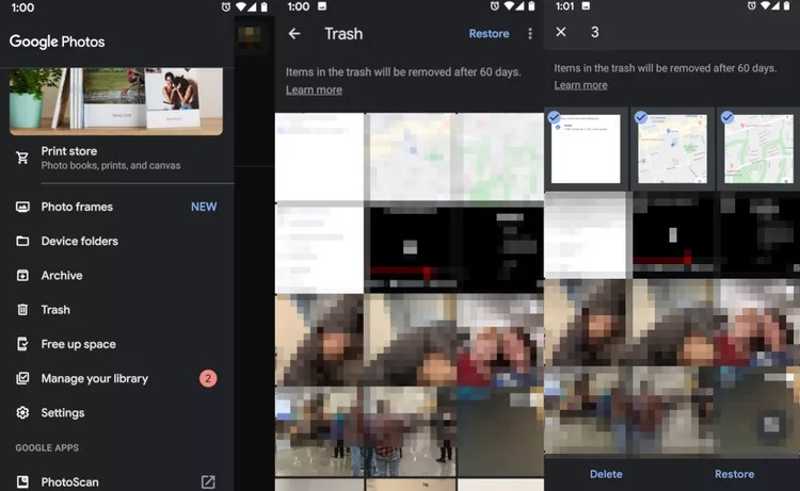
1 단계 Google Photos 앱을 실행하세요.
2 단계 탭 햄버거 버튼을 클릭하고 휴지통 앨범.
3 단계 원하는 스크린샷을 선택하고 탭하세요 복원.
결론
이제 당신은 7가지 방법을 배워야 합니다. Mac에서 스크린샷 검색Windows, iPhone, Android 모두 지원합니다. 적절한 방법을 선택하고 단계별 안내에 따라 기기의 스크린샷 파일을 복원할 수 있습니다. Apeaksoft Data Recovery는 어떤 상황에서든 손실된 파일을 복구할 수 있습니다. 또한, 사용하기 쉽고 전문적인 지식이 필요하지 않습니다. 이 주제에 대해 다른 질문이 있으시면 이 게시물 아래에 메시지를 남겨주세요.
관련 기사
내부 또는 외부 하드 드라이브에서 손실된 데이터를 복구하는 효과적인 방법을 찾고 계십니까? 기사에서 iSkysoft 데이터 복구에 대해 알아보십시오.
Wondershare Data Recovery는 하드 드라이브용 전문 데이터 복구 솔루션입니다. 아래에서 이 프로그램과 가이드에 대해 자세히 알아보세요.
실수로 스냅을 삭제하셨나요? 스냅을 삭제해도 걱정하지 마세요. iPhone/Android에서 Snapchat 데이터를 복구하는 쉬운 방법을 알아보세요.
이 기사는 죽은 iPhone에서 효과적으로 데이터를 복구하기 위해 iPhone용 iTunes 백업 또는 iCloud 백업을 스캔하는 가장 쉬운 솔루션을 제공합니다.

